Con la condivisione dello schermo del Mac, puoi contattare e aiutare a risolvere un problema, mostrare a un membro della famiglia remoto come utilizzare un'applicazione o accedere a una risorsa che non è disponibile sul Mac che stai attualmente utilizzando.
Le istruzioni in questo articolo si applicano ai dispositivi che eseguono Mac OS X 10.5 e versioni successive.
Come utilizzare la condivisione dello schermo del Mac
L'utilizzo della barra laterale del Finder per accedere alla condivisione dello schermo ha molti vantaggi, incluso il non dover conoscere l'indirizzo IP o il nome del Mac remoto. Invece, il Mac remoto viene visualizzato nell'elenco Condiviso nella barra laterale del Finder; l'accesso al Mac remoto richiede solo pochi clic.
-
Attiva la condivisione dello schermo.
-
Se le finestre del Finder attualmente non visualizzano la barra laterale, seleziona Mostra barra laterale sotto il Finder Vedi Menu.
La scorciatoia da tastiera per mostrare la barra laterale è Comando + Opzione + S. Devi avere una finestra aperta per accedere a questa opzione.
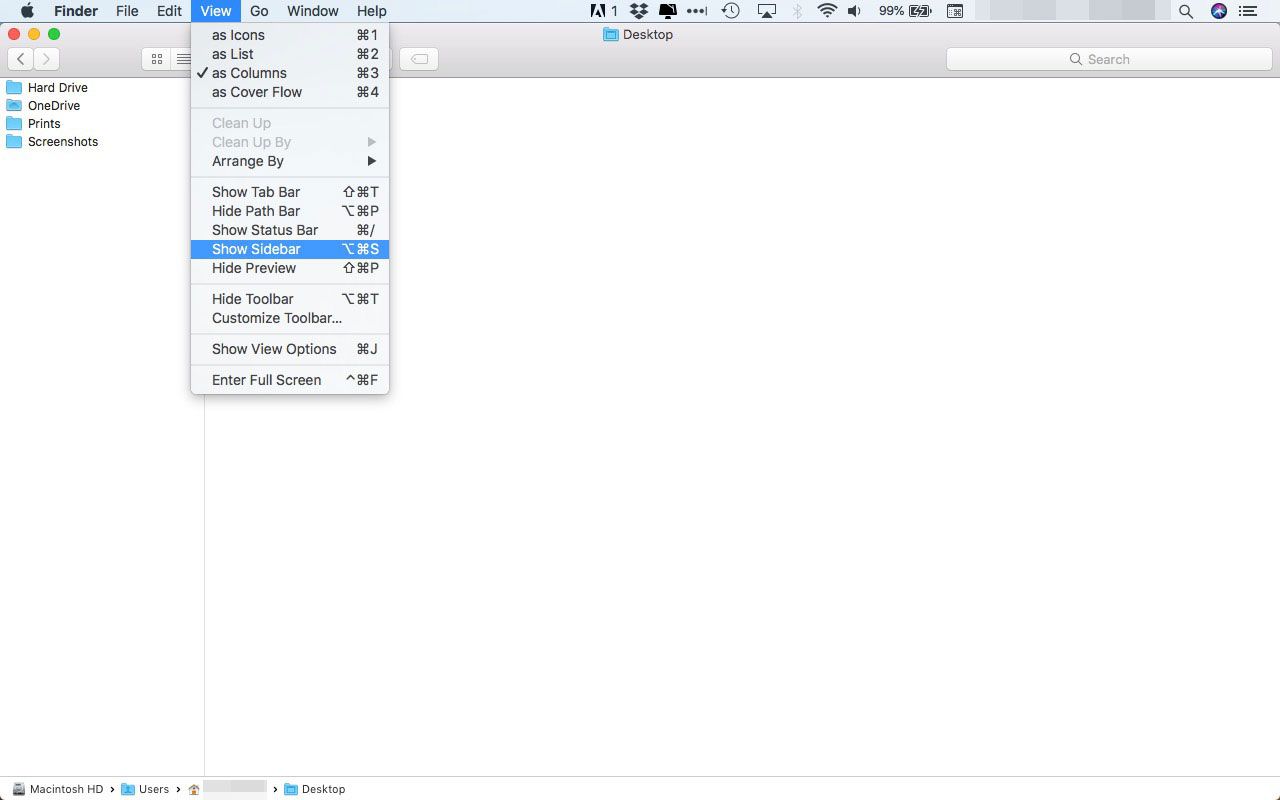
-
Seleziona Preferenze dal menu Finder.
La scorciatoia da tastiera è Comando +, (virgola).
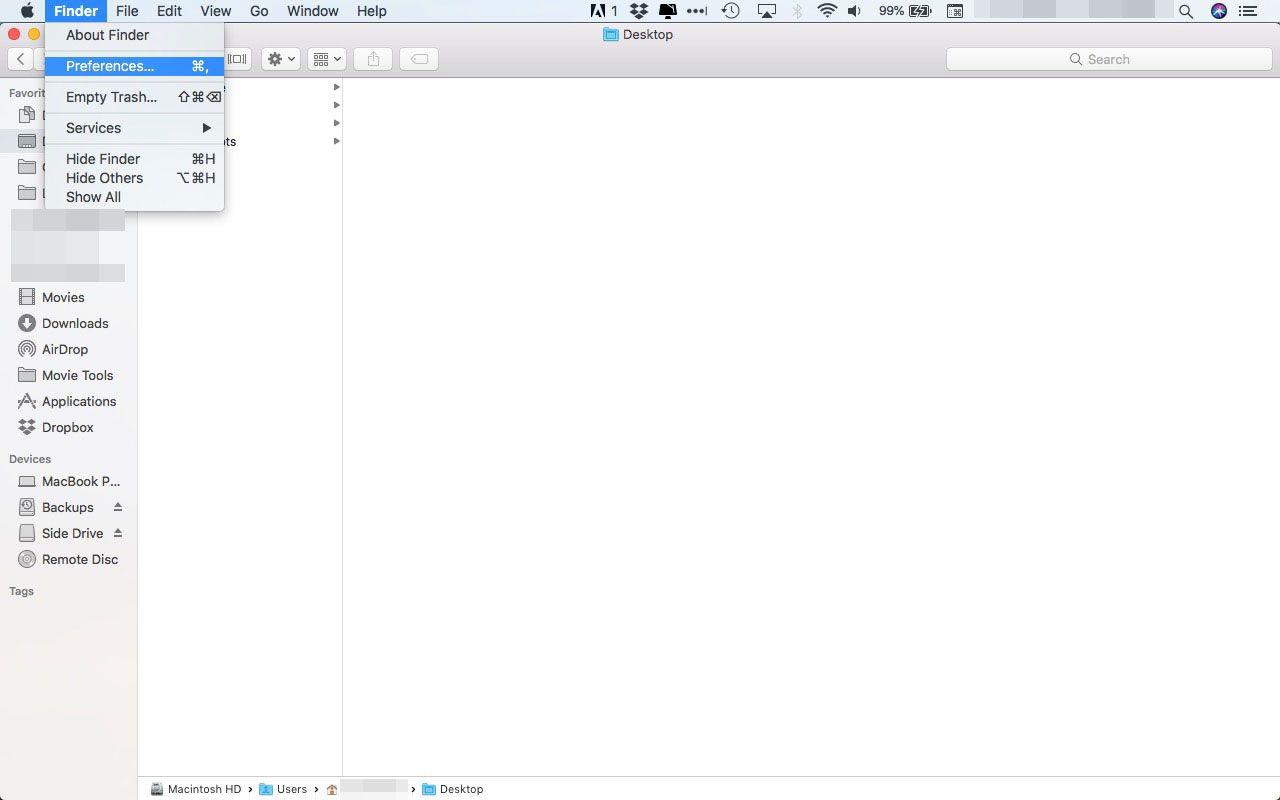
-
Clicca il Sidebar icona.
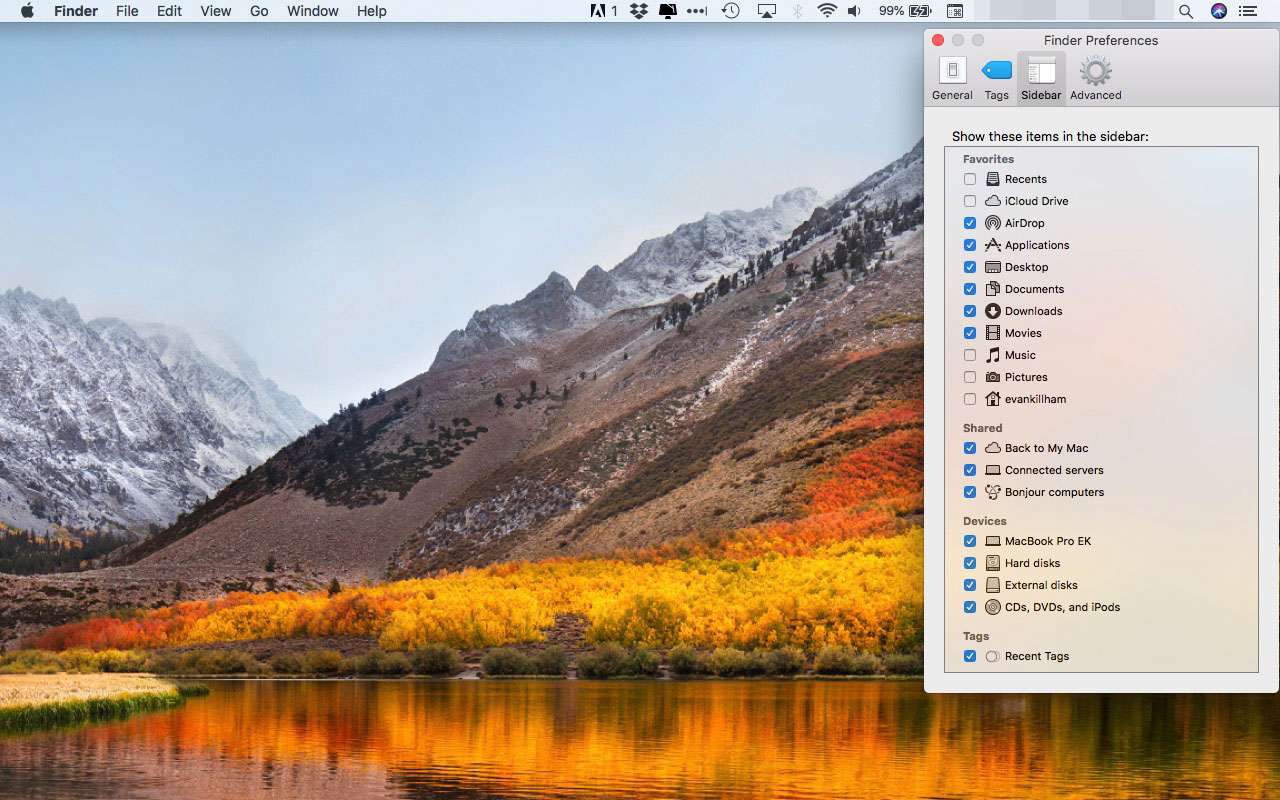
-
Nella sezione Condiviso, posizionare i segni di spunta accanto a Server collegati ed Ciao computer.
Puoi anche selezionare Torna al mio Mac se utilizzi quel servizio.
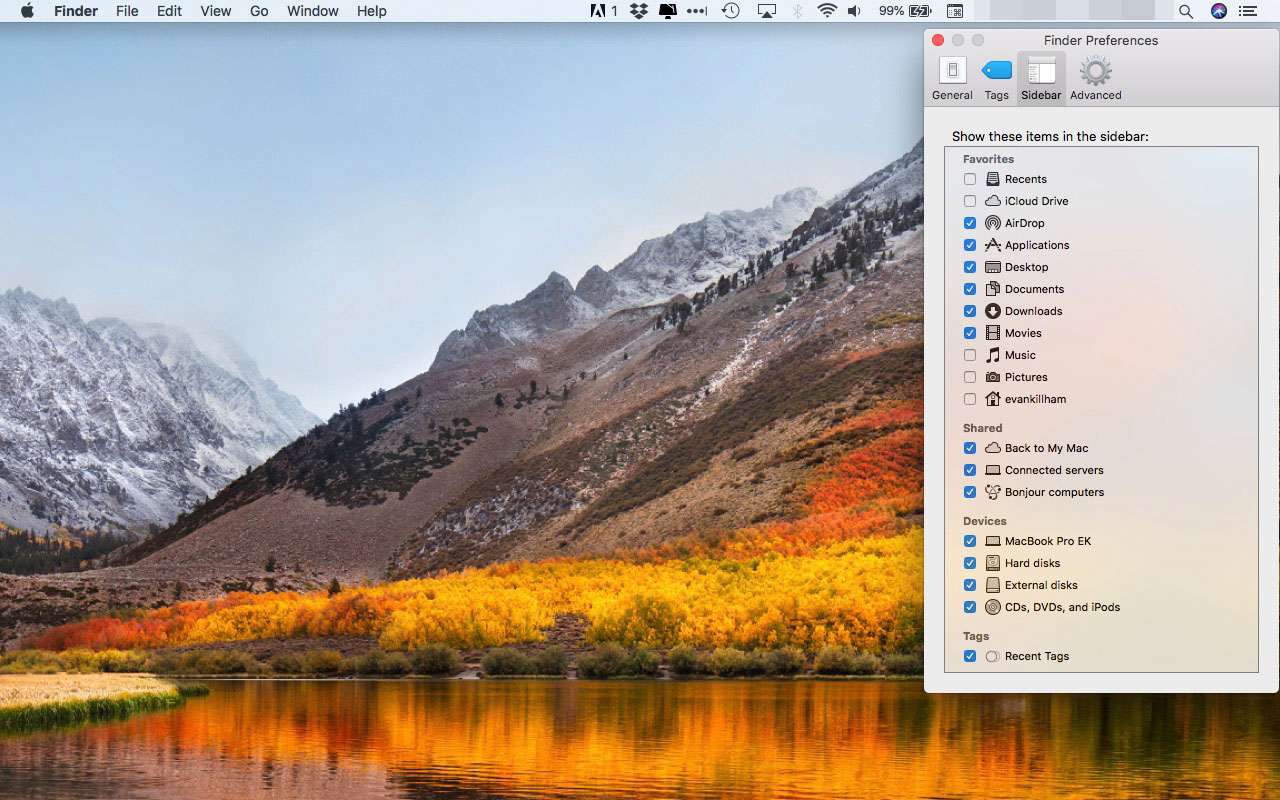
-
Chiudi le preferenze del Finder.
-
La sezione Condivisa della barra laterale del Finder dovrebbe visualizzare un elenco di risorse di rete condivise, incluso il Mac di destinazione. Seleziona il Mac dall'elenco Condiviso.
Nelle versioni più recenti di macOS, gli altri computer verranno visualizzati sotto rete intestazione.
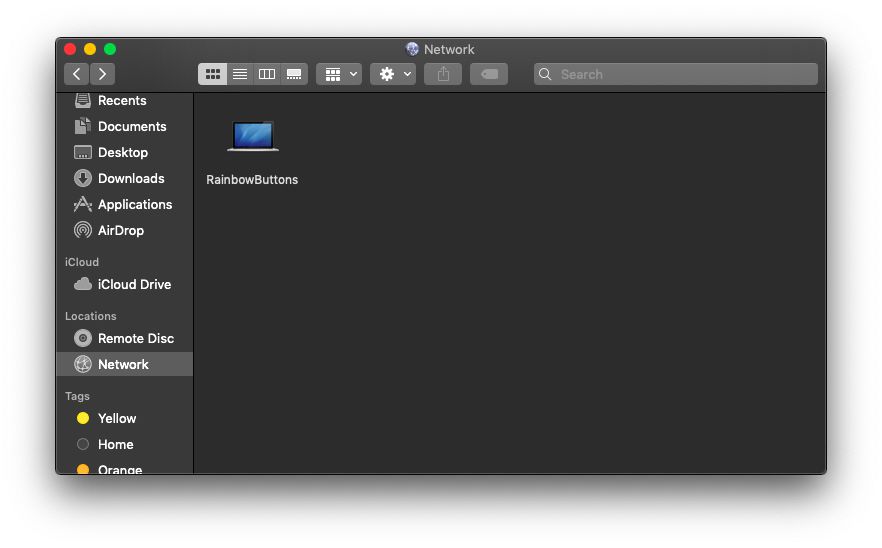
-
Nel riquadro principale della finestra del Finder, fai clic su Condividi schermo pulsante.
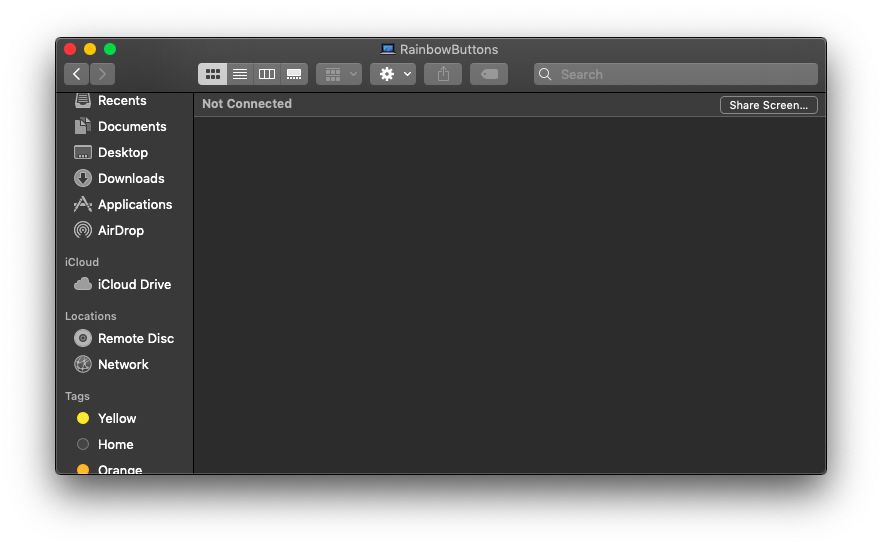
-
A seconda di come hai configurato la condivisione dello schermo, potrebbe aprirsi una finestra di dialogo che richiede un nome utente e una password per il Mac condiviso. Immettere le informazioni richieste, quindi fare clic su collegarsi.
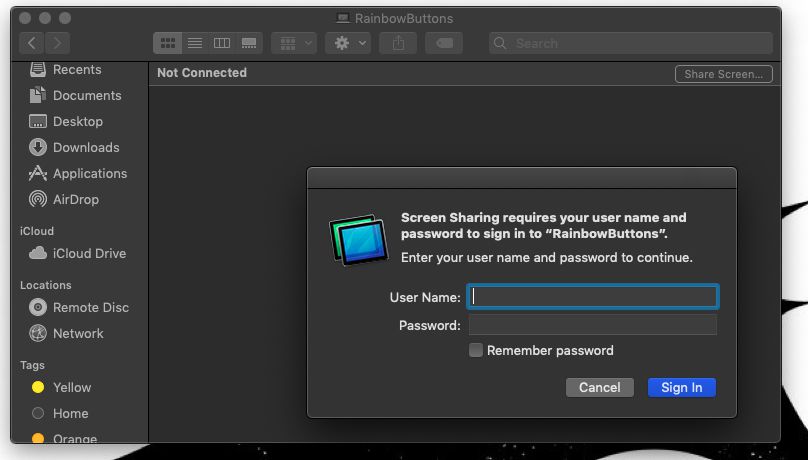
-
Il desktop del Mac remoto si aprirà nella propria finestra sul tuo Mac.
Ora puoi usare il Mac remoto come se fossi seduto proprio di fronte ad esso. Sposta il mouse sul desktop del Mac remoto per lavorare con file, cartelle e applicazioni. Puoi accedere a tutto ciò che è disponibile sul Mac remoto dalla finestra di condivisione dello schermo.
-
Esci dalla condivisione dello schermo chiudendo la finestra condivisa. Questo ti disconnetterà dal Mac condiviso, lasciando il Mac nello stato in cui si trovava prima di chiudere la finestra.
Lo svantaggio dell'elenco Condiviso nella barra laterale del Finder è che è limitato alle risorse di rete locali. Non troverai il Mac di un amico a distanza o di un familiare elencato qui.
C'è anche qualche domanda sulla disponibilità di qualsiasi Mac nell'elenco Condiviso. L'elenco Condiviso viene visualizzato quando accendi il Mac per la prima volta e di nuovo ogni volta che una nuova risorsa di rete si annuncia sulla tua rete locale. Tuttavia, quando un Mac è spento, l'elenco Condiviso a volte non si aggiorna per mostrare che il Mac non è più online. Potresti vedere "Mac fantasma" nell'elenco a cui non puoi effettivamente connetterti.